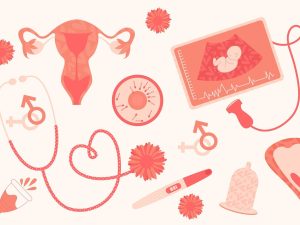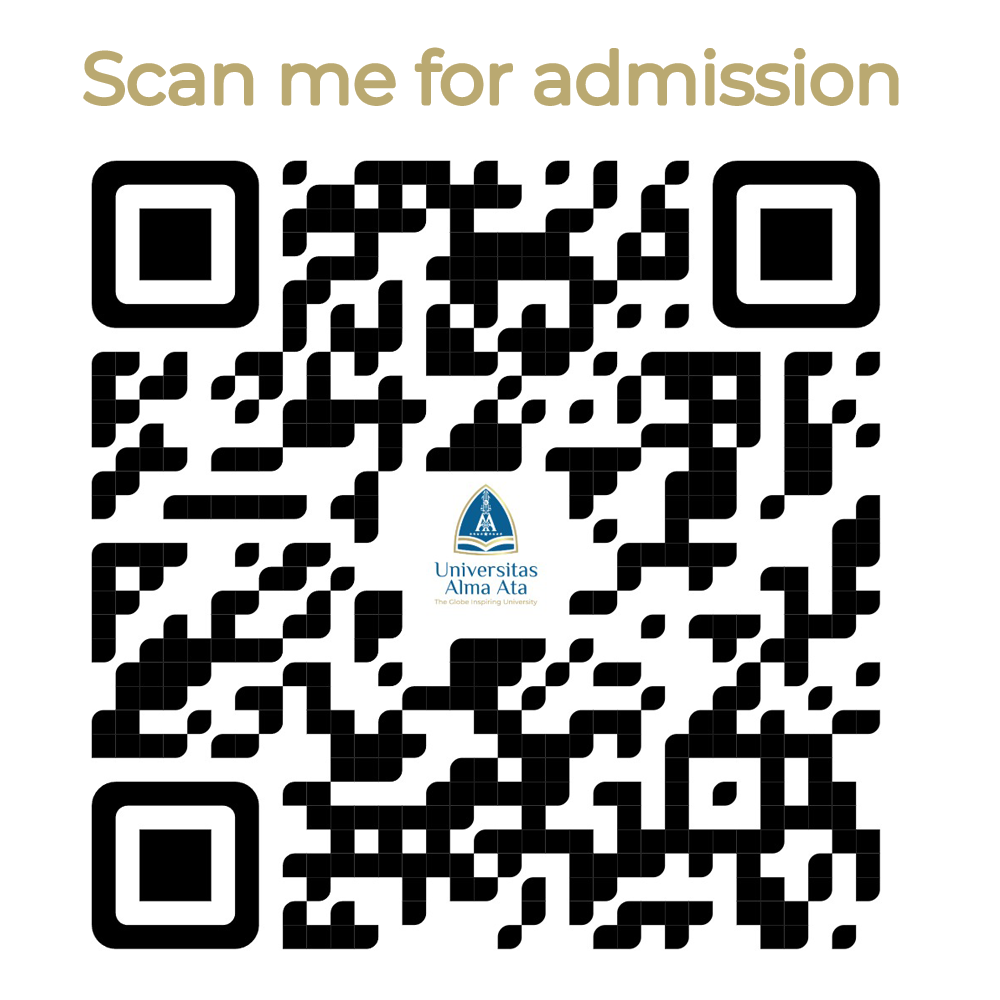Universitas Alma Ata – Pernahkah kamu mengalami situasi di mana koneksi internet tiba-tiba terputus dan kamu lupa password WiFi? Jika iya, berikut adalah 7 cara mudah untuk mengetahui password WiFi, menurut mahasiswa Universitas Alma Ata Yogyakarta. Tips ini bisa membantu kamu mengatasi masalah lupa password WiFi di laptop atau perangkat lainnya.
1. Periksa Router
Jika kamu belum mengubah password default, periksa router kamu. Banyak produsen router mencantumkan SSID (nama jaringan WiFi) dan password pada stiker di bagian belakang atau bawah router. Jika informasi ini tidak ada, coba cek kotak router yang kamu dapat saat pertama kali membelinya, biasanya terdapat label “Key” yang menunjukkan password WiFi.
2. Cek Password di PC Windows
Untuk pengguna Windows yang sudah terhubung ke jaringan WiFi dan ingin membagikan passwordnya, berikut langkahnya:
- Klik ikon WiFi di taskbar.
- Pilih “Network & Internet Settings” lalu klik “WiFi”.
- Pilih “Change adapter options” di bagian bawah.
- Klik kanan pada koneksi WiFi yang sedang digunakan dan pilih “Status”, lalu “Wireless Properties”.
- Buka tab “Security” dan centang “Show characters” untuk melihat password WiFi.
3. Gunakan CMD di Windows
Jika kamu menggunakan Windows, kamu bisa menggunakan Command Prompt (CMD) untuk menemukan password WiFi:
- Tekan Windows + R untuk membuka Run, ketik “CMD”, dan tekan Enter.
- Ketik perintah “netsh wlan show profiles” dan tekan Enter untuk menampilkan daftar jaringan WiFi yang pernah digunakan.
- Ketik perintah “netsh wlan show profile name=”Nama WiFi” key=clear” untuk melihat password WiFi yang diinginkan. Password akan tertera di kolom “Key Content”.
4. Cek Password WiFi di Mac
Bagi pengguna Mac, berikut langkah-langkah untuk mengetahui password WiFi:
- Buka Finder, pilih “Go” di menu atas, lalu pilih “Utilities”.
- Buka “Keychain Access”.
- Cari nama jaringan WiFi yang ingin kamu ketahui passwordnya, klik dua kali pada nama tersebut.
- Di menu Attributes, centang “Show password” dan masukkan password akun Mac kamu untuk menampilkan password WiFi.
5. Gunakan Aplikasi WiFi Master Key untuk Android
Untuk pengguna Android, kamu bisa menggunakan aplikasi WiFi Master Key:
- Unduh aplikasi WiFi Master Key dari Play Store.
- Buka aplikasi dan klik “Mulai Sekarang”.
- Tekan “Aktifkan WiFi” dan lakukan pemindaian hotspot.
- Izinkan aplikasi untuk mengakses WiFi dan klik “Mulai Sekarang”.
- Aplikasi akan menampilkan daftar koneksi internet. Klik pada opsi “Sambungkan” untuk terhubung ke jaringan WiFi yang kamu inginkan.
6. Gunakan Aplikasi WiFi Password Recovery
Jika kamu pernah terhubung ke jaringan WiFi tetapi lupa passwordnya, aplikasi WiFi Password Recovery bisa membantu:
- Unduh aplikasi WiFi Password Recovery dari Play Store.
- Izinkan aplikasi untuk mengakses WiFi.
- Aplikasi akan menampilkan daftar jaringan WiFi yang pernah kamu gunakan beserta passwordnya.
7. Reset Router
Jika semua metode di atas gagal, kamu bisa mereset router untuk mengembalikan password ke pengaturan default:
- Temukan tombol reset kecil di bagian belakang router, sering kali perlu menggunakan jarum atau klip untuk menekannya.
- Tekan dan tahan tombol reset selama sekitar 30 detik hingga lampu router berkedip atau mati.
- Setelah reset, periksa bagian belakang router untuk menemukan SSID dan password default, lalu sambungkan perangkat ke jaringan WiFi menggunakan password tersebut.
Dengan mengikuti langkah-langkah ini, kamu dapat mengatasi masalah lupa password WiFi dengan mudah. Jika kamu tertarik untuk belajar lebih lanjut tentang teknologi dan informasi, kunjungi prodi Informatika dan Sistem Informasi di Universitas Alma Ata Yogyakarta.
Sumber:
- Izza Namira, “7 Cara Mengetahui Password WiFi di laptop, Mudah!,” IDN Times, Jan. 30, 2022. https://www.idntimes.com/tech/trend/izza-namira-1/cara-mengetahui-password-wifi-di-laptop?page=all (accessed May 24, 2023).
- https://www.freepik.com/free-photo/girl-grey-shirt-looks-scared-afraid_13517166.htm#fromView=search&page=1&position=18&uuid=864b4983-02f8-4f79-a9a8-c5a019646ea7